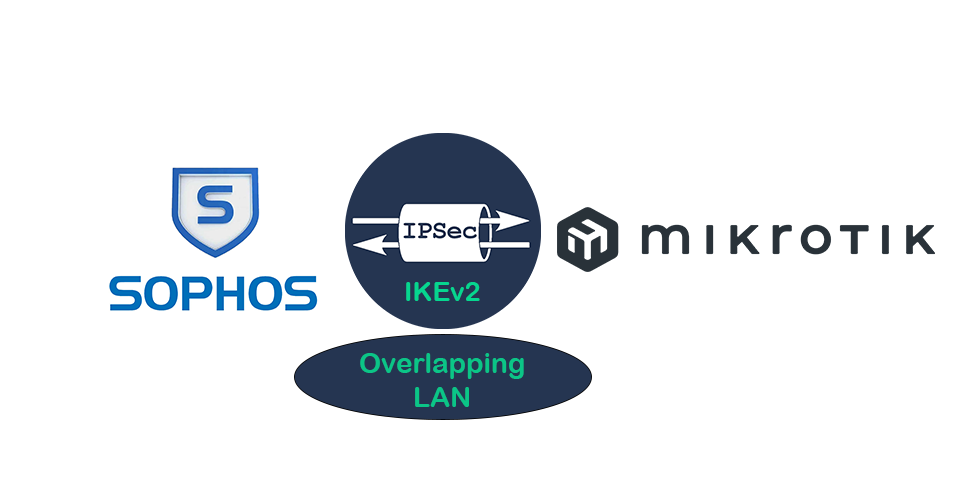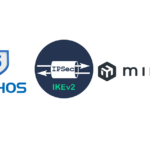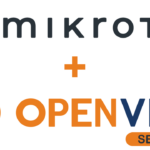In questa guida vedremo come implementare un tunnel IPsec site to site tra un firewall UTM Sophos ed un router Mikrotik in uno scenario di Overlapping degli indirizzi IP (entrambe le sedi usano stessa classe privata)
Contenuti
Dispositivi utilizzati
- Mikrotik CHR (v7.14.3)
- Sophos Firewall Home Edition (SFOS 20.0.0)
Diagramma di rete
Unisciti alla community Telegram Sophos Italia per restare aggiornato su nuove guide e per condividere le tue esperienze
Sede A – Configurazione Sophos
Definizione subnet locali e remote
Rechiamoci in Hosts and services –> IP host e clicchiamo su Add

Definiamo ora gli indirizzamenti privati da usare per il tunnel IPsec.
- LAN – 192.168.99.0/24 Rete privata del Sophos
- NATed LAN – 10.10.199.0/24 Rete virtuale usata per gestire l’overlapping
- Mik_NATed_LAN – 10.10.99.0/24 Rete virtuale usata dal Mikrotik
Ripetere la procedura per ogni network da creare
LAN Locale

LAN Locale – NATed LAN (per gestire Overlapping)

LAN Remota Mikrotik (subnet virtuale/inutilizzata)

Creazione Profilo IPsec
La prima cosa che dobbiamo fare è quella di andare a creare un profilo con le encryptions che andremo ad utilizzare, che verrà poi applicato al tunnel.
Andiamo nella sezione Profiles e poi su IPsec Profiles e clicchiamo su Add

General Settings
Assegniamo un nome al profilo, in questo caso lo chiameremo MIKROTIK, e configuriamo i valori come da esempi sotto

Phase 1

Phase 2

Dead Peer Detection

Creazione tunnel Site-to-site
Creiamo ora il tunnel andando nel menù Site-to-Site VPN –> IPsec e clicchiamo su Add

Procediamo alla configurazione delle varie voci come segue
General Settings
Spuntiamo le voci Activate on save e Create firewall rule e configuriamo gli altri campi come da immagine sotto

Encryption
Qui andremo a selezionare il profilo precedentemente creato (MIKROTIK) ed imposteremo la Preshared key (1234567890)

Gateway settings
Nella seziona Local subnet inseriamo la LAN locale virtuale creata in precedenza NATed LAN
In Remote subnet inseriamo la LAN virtuale del Mikrotik Mik_NATed_LAN
In questa sezione è fondamentale attivare l’opzione NAT e configurarla come da screen sotto

Regole Firewall
Creiamo ora 2 regole nel firewall per permettere il traffico in ingresso/uscita.
Nel menù Rules and Policies clicchiamo su Add New firewall rule –> New firewall rule e creiamo le due rules come sotto

Outbound

Inbound

Sede B – Configurazione Mikrotik
Configurazione phase 1
Andiamo in IP –> IPsec e rechiamoci sul tab Profiles
Clicchiamo su +(Add) e configuriamo il profile in questo modo:
- Name: Sophos
- Hash Algorithms: sha256
- PRF Algorithms: Auto
- Encryption Algorithms: aes-256
- DH Group: modp2048
- NAT Traversal: deselezionato
- Clicchiamo su Apply e poi su OK

Configurazione Peer
Andiamo in IP –> IPsec e rechiamoci sul tab Peers
Clicchiamo su +(Add) e configuriamo il peer come segue:
- Name: Sophos
- Address: sophos.sytes.net (DDNS del Sophos)
- Profile: Sophos
- Exchange Mode: IKE2
- Send INITIAL_CONTACT: selezionato
- Clicchiamo su Apply e poi su OK

Configurazione Identity – Pre shared Key
Andiamo in IP –> IPsec e rechiamoci sul tab Identities
Clicchiamo su +(Add) ed inseriamo i dati seguenti:
- Peer: Sophos
- Auth. Metod: pre shared key
- Secret: 1234567890 (impostare una pre-shared key robusta)
- My ID Type: fqdn
- My ID: mikrotiklab.duckdns.org (DDNS Mikrotik)
- Remote ID Type: fqdn
- Remote ID: sophos.sytes.net (DDNS del Sophos)
- Clicchiamo su Apply e poi su OK

Configurazione phase 2
Proposal
Andiamo in IP –> IPsec e rechiamoci sul tab Proposals
Clicchiamo su +(Add) e configuriamo come segue:
- Name: Sophos
- Auth. Algorithms: sha512
- Encr. Algorithms: aes-256-cbc
- Lifetime: 00:30:00
- PFS Group: modp2048
- Clicchiamo su Apply e poi su OK

Policies
Andiamo in IP –> IPsec e rechiamoci sul tab Policies
Clicchiamo su +(Add) ed aggiungiamo una policy come sotto:
- General
- Peer: Sophos
- Tunnel: selezionato
- Src. Address: 10.10.99.0/24 (Subnet virtuale/non utilizzata Mikrotik)
- Dst. Address: 10.10.199.0/24 (Subnet virtuale/non utilizzata Sophos)
- Protocol: 255 (all)
- Action
- Action: encrypt
- Level: require
- IPsec Protocols: esp
- Proposal: Sophos
- Clicchiamo su Apply e poi su OK


Configurazione NETMAP (per gestire Overlapping)
Procediamo ora alla configurazione del NETMAP per baypassare appunto il problema dell’overlapping delle LAN.
Useremo:
- 10.10.99.0/24 per il Mikrotik
- 10.10.199.0/24 per il Sophos
Andiamo in IP -> firewall -> NAT e clicchiamo su +(Add) per aggiungere due nuove rules
Inbound
Creiamo una regola:
- General
- Chain: dstnat
- Src. Address: 10.10.199.0/24
- Dst. Address: 10.10.99.0/24
- Action
- Action: netmap
- To Addresses: 192.168.99.0/24
- Clicchiamo su Apply e poi su OK


Outbound
Creiamo una regola:
- General
- Chain: srcnat
- Src. Address: 192.168.99.0/24
- Dst. Address: 10.10.199.0/24
- Action
- Action: netmap
- To Addresses: 10.10.99.0/24
- Clicchiamo su Apply e poi su OK


Spostiamo le regole appena create in cima al di sopra di eventuali regole di Masquerade

Regola Firewall
Creiamo ora una regola nel firewall per permettere il protocollo esp(50)
Andiamo in Andiamo in IP -> firewall -> Filter Rules e clicchiamo su +(Add)
- General
- Chain: Input
- Protocol: 50 (ipsec-esp)
- Action
- Action: Accept
- Clicchiamo su Apply e poi su OK
Spostiamo la regola prima di eventuali regole di DROP



Verifica tunnel
Sophos
Se il tunnel è instaurato vedremo i 2 bollini Active e Connection, di colore verde

Mikrotik
Andiamo nel menù IP -> IPsec e poi nel tab Active Peers

Verifichiamo le policy andando nel tab Policies

Test raggiungibilità
Sophos
Da un client dietro il Sophos lanciamo un ping verso 10.10.99.1 (IP nattato/virtuale del Mikrotik)

Mikrotik
Dal terminale diamo il comando
ping 10.10.199.2 src-address=192.168.99.1
Se l’articolo è stato di tuo gradimento esprimi il tuo voto